Cum de a rezolva problema Windows 10 problema de afișare galben nuanță pentru totdeauna
Unii utilizatori au declarat pe forum că monitoarele lor au o nuanță galbenă după actualizarea Windows 10 . Dispozitivul dvs. vizual (VDU) afișează o nuanță galbenă? Dacă este așa, ar putea fi problema hardware; sau s-ar putea să trebuiască să reglați unele setări de afișare în Windows. Acestea sunt câteva rezoluții Windows 10 care pot remedia VDU-uri galbene colorate.
Remediați problemele de afișare galbenă în Windows 10
- Opriți setarea luminii nocturne
- Adăugați un nou profil de culoare implicit
- Reglați setările de îmbunătățire a culorii cu ajutorul utilitarului de configurare al plăcii de grafică
- Verificați setările de culoare OSD ale VDU
- Actualizați driverul cartelei grafice
1. Opriți setarea luminii nocturne
Unii utilizatori au tonuri galbene fixe prin oprirea luminii de noapte . Această opțiune adaugă o nuanță amestecată galben și roșu la VDU. Acesta este modul în care puteți dezactiva Lumina Nocturnă .
- Apăsați butonul Tip aici pentru a căuta pe bara de activități Windows 10.
- Introduceți cuvântul cheie "afișare" în caseta de căutare a Cortanei.
- Selectați Modificați setările de afișare pentru a deschide fereastra Setări afișată direct mai jos.

- Schimbați opțiunea Noapte de lumină dacă este activată.
2. Adăugați un nou profil de culoare implicit
- Adăugarea unui nou profil de culoare implicit poate fi, de asemenea, un VDU fixat în galben. Mai întâi, introduceți cuvântul cheie "managementul culorilor" în caseta de căutare a Cortanei.
- Selectați Color Management (Gestionare culoare) pentru a deschide fereastra din instantaneu imediat mai jos.

- Selectați meniul derulant VDU din dispozitiv.
- Selectați opțiunea Utilizați setările mele pentru această opțiune pentru dispozitiv .
- Apăsați butonul Adăugare pentru a deschide fereastra de mai jos.

- Selectați profilul modelului dispozitivului virtual sRGB în fereastra Profil color și apăsați butonul OK .
- Apoi selectați profilul modelului dispozitivului virtual sRGB din fereastra Color Management și apăsați butonul Set as Default Profile .
3. Reglați setările de îmbunătățire a culorii cu ajutorul Utilitarului de configurare a plăcii grafice
Este posibil ca setările de culoare ale plăcii grafice să nu fie la configurația implicită. Dacă este așa, restaurarea setărilor de culoare la setările implicite ar putea repeta o nuanță galbenă. De obicei, puteți configura setările de culoare cu utilitatea de configurare a plăcii grafice.
De exemplu, pentru a configura setările culorilor Intel, puteți face clic cu butonul din dreapta pe desktop, selectați Proprietăți grafice > Afișaj și Îmbunătățire culoare pentru a deschide opțiunile afișate direct mai jos. Căutați opțiuni similare pe panourile de control NVIDIA și AMD și restaurați setările de culoare la valorile implicite.

4. Verificați setările de culoare OSD ale VDU
Cele mai multe VDU-uri desktop includ, de asemenea, setări suplimentare de control de culoare de un fel. VDU-ul desktopului dvs. poate include opțiuni de contrast, gamă, nuanță, saturație, culoare și opțiuni de culoare în meniul OSD. Deci, verificați configurarea setărilor de culoare OSD ale monitorului și efectuați ajustările necesare.
5. Actualizați driverul plăcii grafice
Actualizarea driver-elor de plăci grafice poate repara numeroase probleme de afișare. Așadar, merită să verificați dacă există un driver de actualizare a plăcii grafice. Cel mai rapid mod de a face acest lucru este să utilizați software-ul de actualizare a driverului în Windows.
Apăsați butonul Descărcare gratuită din această pagină pentru a adăuga Driver Booster 5 la Windows. Acest software va scana automat driverele când îl lansați. Ulterior, va prezenta o listă de drivere depășite sau corupte care necesită înlocuire. Dacă software-ul listează placa video, apăsați pe butonul Actualizare pentru placa grafică.

Acestea sunt câteva dintre rezoluțiile care probabil vor scăpa de nuanțe galbene. Dacă tot nu puteți remedia nuanța galbenă a unui monitor, luați în considerare returnarea produsului VDU producătorului pentru reparații dacă acesta se află încă într-o perioadă de garanție.

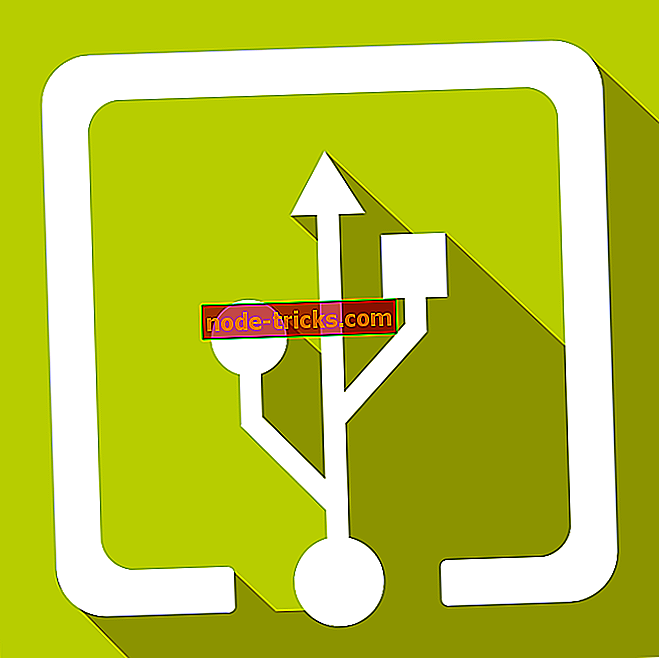


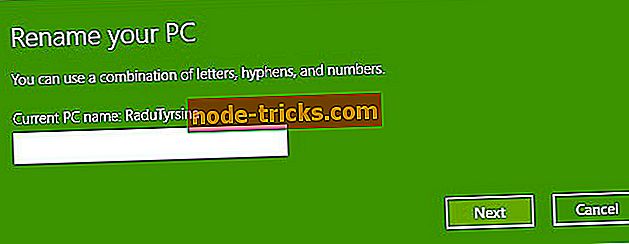

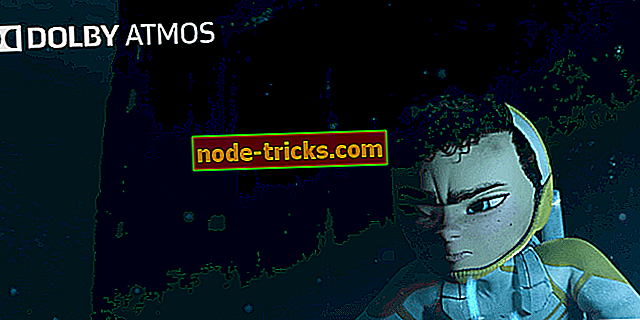
![5 cel mai bun software anti-keylogger gratuit pentru PC-ul Windows [Lista 2018]](https://node-tricks.com/img/software/578/5-best-free-anti-keylogger-software.jpg)